Прежде чем использовать эту функцию, убедитесь, что на компьютере установлены следующие приложения.
Epson ScanSmart (Windows 7 или более поздней версии, OS X El Capitan или более поздней версии)
Epson Event Manager (Windows Vista/Windows XP или OS X Yosemite/OS X Mavericks/OS X Mountain Lion/Mac OS X v10.7.x/Mac OS X v10.6.8)
Epson Scan 2 (приложение для использования функции сканера)
Инструкции по проверке наличия установленных приложений см. ниже.
Windows 10: нажмите кнопку «Пуск» и проверьте наличие папок Epson Software > Epson ScanSmart и EPSON > Epson Scan 2.
Windows 8.1/Windows 8: c помощью кнопки «Поиск» введите название приложения, затем нажмите появившийся значок.
Windows 7: нажмите кнопку «Пуск» и выберите Все программы. Затем проверьте наличие папок Epson Software > Epson ScanSmart и EPSON > Epson Scan 2.
Windows Vista/Windows XP: нажмите кнопку «Пуск» и выберите Все программы или Программы. Затем проверьте наличие папок Epson Software > Epson Event Manager и EPSON > Epson Scan 2.
Mac OS: выберите Перейти > Приложения > Epson Software.
Разместите оригиналы.
На панели управления выберите Скан..
Для выбора элемента используйте кнопки  ,
,  ,
,  и
и  , а затем нажмите кнопку OK.
, а затем нажмите кнопку OK.
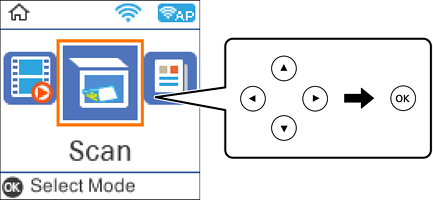
Выберите способ сохранения отсканированного изображения на компьютер.
Выберите компьютер для сохранения отсканированных изображений.
Нажмите кнопку  .
.
При использовании Windows 7 (или более поздней версии) либо OS X El Capitan (или более поздней версии): Epson ScanSmart автоматически запускается на компьютере, после чего начинается сканирование.
Подробнее о работе с программой Epson ScanSmart см. в справке по ней. Для доступа к справке щелкните Справка в окне Epson ScanSmart.
Приложение Epson ScanSmart позволяет запускать сканирование не только с принтера, но и с компьютера.